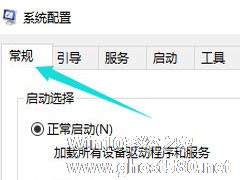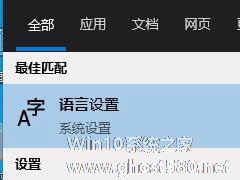-
Win10登陆密码忘了怎么办?Win10正式版登陆密码的破解方法
- 时间:2024-09-21 23:09:53
大家好,今天Win10系统之家小编给大家分享「Win10登陆密码忘了怎么办?Win10正式版登陆密码的破解方法」的知识,如果能碰巧解决你现在面临的问题,记得收藏本站或分享给你的好友们哟~,现在开始吧!
Win10正式版登陆密码忘了怎么办?一些用户为了保护隐私,于是就设置了登陆密码,可是一段时间不使用后,就把电脑登陆密码给忘记了,这该怎么办呢?如果你实在想不起来,那就取消或破解Win10正式版登陆密码吧!具体的操作方法如下文所述!

在Win10桌面取消Win10登陆密码的方法:
1、右击桌面“Windows”按钮,从其右键菜单中选择“运行”项。

2、从打开的“运行”窗口中,输入命令“control userpasswords2”,并按“确定”以执行此命令。

3、此时将打开“用户账号”窗口,清除勾选“要使用本计算机,用户必须输入用户名和密码”项,点击“确定”按钮。

4、接着将弹出“自动登陆”窗口,在此需要输入当前登陆密码,以完成身份验证操作,从而实现自动登陆操作。

利用PE工具清除Win10正式版登陆密码的方法:
1、在正式开始破解之前,我们需要利用“U大师”或其它启动U盘制作工具创建一个带PE工具的启动U盘。同时在CMOS中设置为U盘启动。

2、插入启动U盘,待电脑从U盘启动后,将自动进入启动菜单,从中选择“运行Windows登陆密码破解菜单”项,或者“系统用户登陆密码破解”等相关项。

3、接着从打开的的新界面中选择“清除Windows登陆密码”项,并按回车键以确认此操作。

4、从打开的“Windows 系统密码清除”界面中,输入“1”以选择Windows系统所在的分区。

5、接下来从“逻辑驱动器列表”中选择Win10正式版系统所在的分区,只需要输入对应的序号,点击“回车”完成确认操作。

6、待选择对应的系统所在驱动器后,“Windows 系统密码清除”工具将自动搜索相关“SAM”数据库文件。

7、当对应的SAM数据库文件找到后,将自动列出,如图所示,此时直接按“回车”键继续。

8、接下来将显示“用户列表”界面,根据所搜索到的SAM数据库文件,显示与之相关的所有用户账户,从中选择要进行破解的用户名。

9、从打开的“账户的账号参数”界面中,利用光标移动到“清除此用户的密码”选项处,按键盘上的“Y”键保存更改。

10、最后“Windows 系统密码破解”工具将自动完成Win10正式版系统登陆密码的破解操作,同时显示“用户的属性已成功修改”提示,按任意键退出。
最后重启电脑,就可以登陆Win10正式版系统啦。

以上便是Win10正式版登陆密码的破解方法,如果你也把电脑登录密码给忘记了,那就按照小编描述的方法进行破解吧!希望该教程可以帮助到大家!
以上就是关于「Win10登陆密码忘了怎么办?Win10正式版登陆密码的破解方法」的全部内容,本文讲解到这里啦,希望对大家有所帮助。如果你还想了解更多这方面的信息,记得收藏关注本站~
本①文*来源Win10系统之家www.ghost580.net,转载请注明出处!
相关文章
-

Win10登陆密码忘了怎么办?Win10正式版登陆密码的破解方法
Win10正式版登陆密码忘了怎么办?一些用户为了保护隐私,于是就设置了登陆密码,可是一段时间不使用后,就把电脑登陆密码给忘记了,这该怎么办呢?如果你实在想不起来,那就取消或破解Win10正式版登陆密码吧!具体的操作方法如下文所述!
在Win10桌面取消Win10登陆密码的方法:
1、右击桌面“Windows”按钮,从其右键菜单中选择“运行”项。<imgs... -

Win10系统无法正常安装字体怎么办?安装字体失败的处理方法
Win10系统在安装后,系统中会自带多种不同的字体,但是因为工作需要,有不少用户会选择上网下载一些常用的字体。但是有用户反馈在安装字体的时候出现安装失败的现象,通过查找分析,应该是防火墙服务被禁用导致的。下面小编就教大家Win10系统无法正常安装字体的解决方法。
详细如下:
1、鼠标右键点击开始按钮然后点击运行,或者快捷键win+r直接打开运行窗口,输入命令:... -
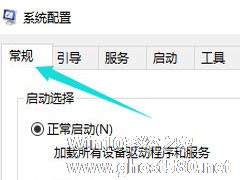
Win102004已经有不少小伙伴在使用,在使用过程当总有一些问题发生。小编最近经常被问到,开机黑屏需要多次重启才能登入页面,这个问题通常是软件不兼容导致,那么开机黑屏如何处理呢?下面小编就跟大家讲解一下Win102004开机黑屏的处理方法。
详细如下:
1、win10系统开机的时候一直按F8直到进入安全模式。
2、进入到win10的安全模式。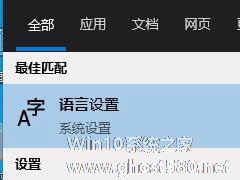
Win10控制面板找不到语言选项怎么办?Win10语言选项的开启方法
在使用电脑的时候,有时候会因为一些需求,需要更改系统语言,方便外国友人进行使用。但是有用户发现Win10系统的控制面板内并没有语言选项?这个是因为Win10系统已经取消控制面板内的语言和输入法选项。那么要如何更改语言呢?下面小编就给大家带来Win10控制面板找不到语言选项的解决方法。
详细如下:
1、点击Win键,打开设置;
2、点选“时间和语言”...
- Win10教程
-
-
操作系统排行榜
更多>> -
- Ghost Win8.1 64位 老机精简专业版 V2023.02
- 【老机专用】Ghost Win8 32位 免费精简版 V2022.01
- 【致敬经典】Ghost Windows8 64位 免激活正式版 V2021.08
- 微软Windows8.1 32位专业版免激活 V2023.05
- Windows11 22H2 (22621.1778) X64 游戏美化版 V2023.06
- Windows11 22H2 (22621.1778) X64 专业精简版 V2023.06
- 笔记本专用 Ghost Win10 64位 专业激活版(适用各种品牌) V2022.08
- GHOST WIN8 X86 稳定专业版(免激活)V2022.07
- Windows8.1 64位 免费激活镜像文件 V2022.07
- Windows 8.1 64位 极速纯净版系统 V2022
-
Win10教程排行榜
更多>> -
- Win10双系统如何删除一个?Win10双系统删除其中一个的方法
- Win10提示此站点不安全怎么办?Win10提示此站点不安全的解决方法
- Win10经常提示assertion failed怎么办?Win10经常提示assertion failed的解决方法
- Win10如何进入高级选项?Win10进入高级选项的方法
- ROG幻14如何重装系统?重装ROG幻14笔记本的方法
- Win10玩地平线5闪退怎么办?Win10玩地平线5闪退的解决方法
- Win10玩NBA2K23闪退怎么办?Win10玩NBA2K23闪退的解决方法
- Win10网络栏只剩下飞行模式怎么办?Win10网络栏只剩下飞行模式的解决方法
- Win10玩Dota2卡顿怎么办?Win10玩Dota2卡顿的解决方法
- Win10系统怎么还原到某个时间点?Win10系统还原方法教学
- 热门标签
-